Google Asistent a chytré reproduktory Nest, dříve známé jako Google Home, nabízejí jednoduchý způsob, jak hlasem přidávat položky do vašich nákupních seznamů. Pokud preferujete jinou aplikaci pro správu seznamů, než je ta od Googlu, můžete snadno propojit své zařízení s aplikací třetí strany. Zde je podrobný návod, jak na to.
Do nákupního seznamu můžete jednoduše přidávat položky pomocí Asistenta Google nebo reproduktoru Nest. Stačí vyslovit například „Ok Google, přidej mléko do nákupního seznamu“. Pokud máte k dispozici reproduktor či displej Google Nest, není ani nutné vytahovat telefon. Prvním krokem k plnému využití této funkce je výběr preferované aplikace pro správu nákupních seznamů.
Výběr aplikace nákupního seznamu v Google Home
Spusťte aplikaci Google Home na vašem mobilním zařízení (dostupná pro iPhone, iPad nebo Android) a klepněte na ikonu ozubeného kola „Nastavení“, kterou najdete v horní části obrazovky.
V sekci „Služby“ najděte položku „Nákupní seznam“ a na ni klikněte.
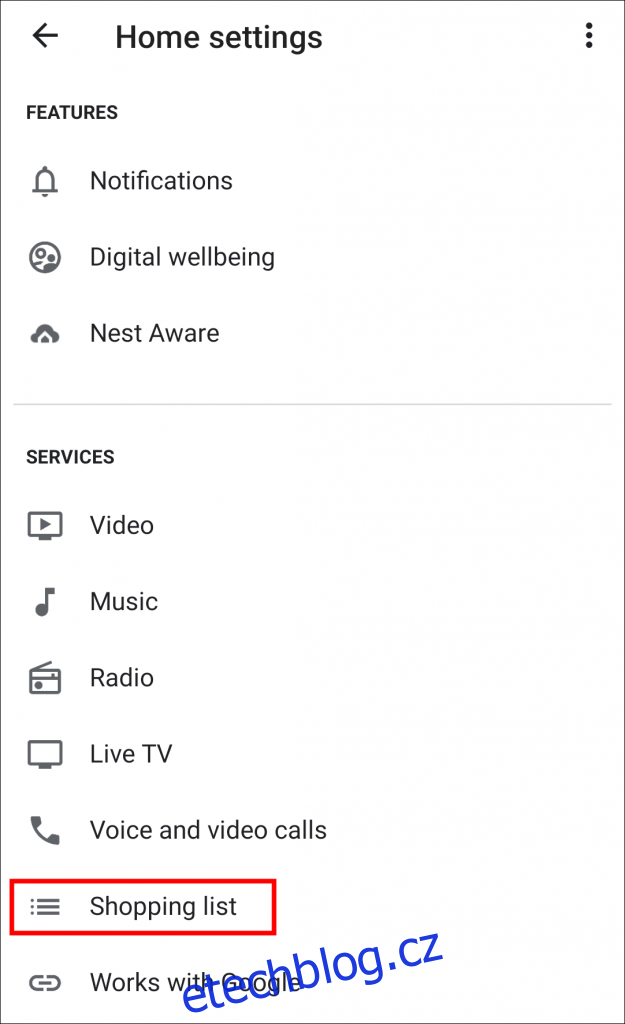
V části „Vyberte poskytovatele poznámek a seznamů“ se vám zobrazí několik různých aplikací, ze kterých si můžete vybrat. Zvolte tu, kterou preferujete.
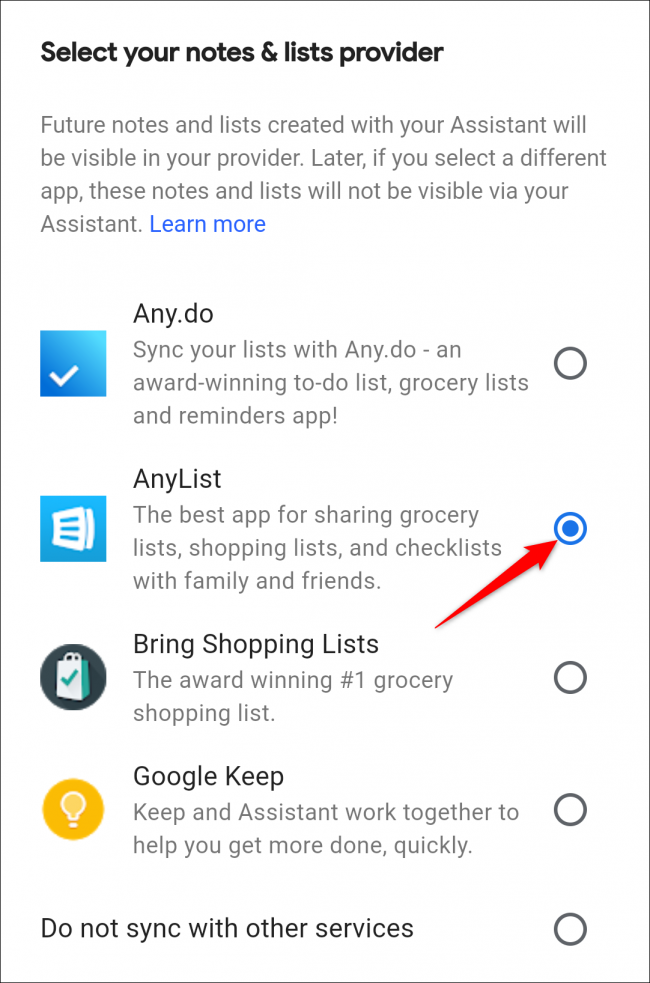
Po výběru aplikace se objeví zpráva s informací, že všechny vaše budoucí poznámky a seznamy vytvořené pomocí Asistenta Google budou viditelné ve vybrané aplikaci. Klepněte na tlačítko „Pokračovat“.
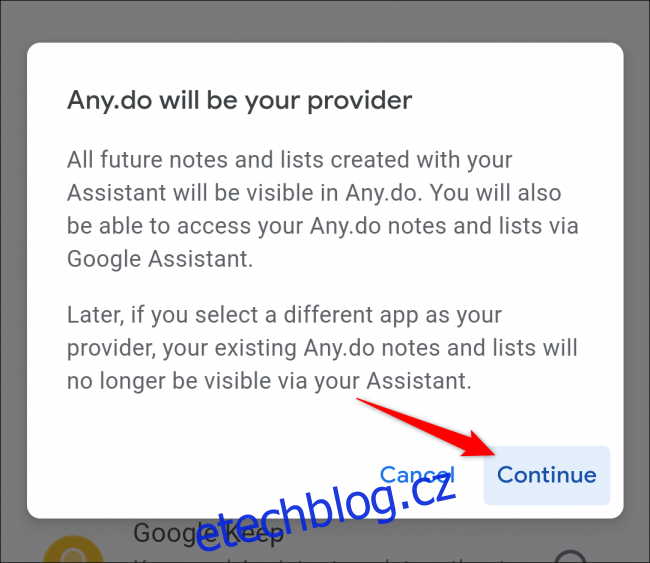
Budete přesměrováni k přihlášení do vybrané aplikace. Postupujte podle pokynů, které vám aplikace zobrazí.
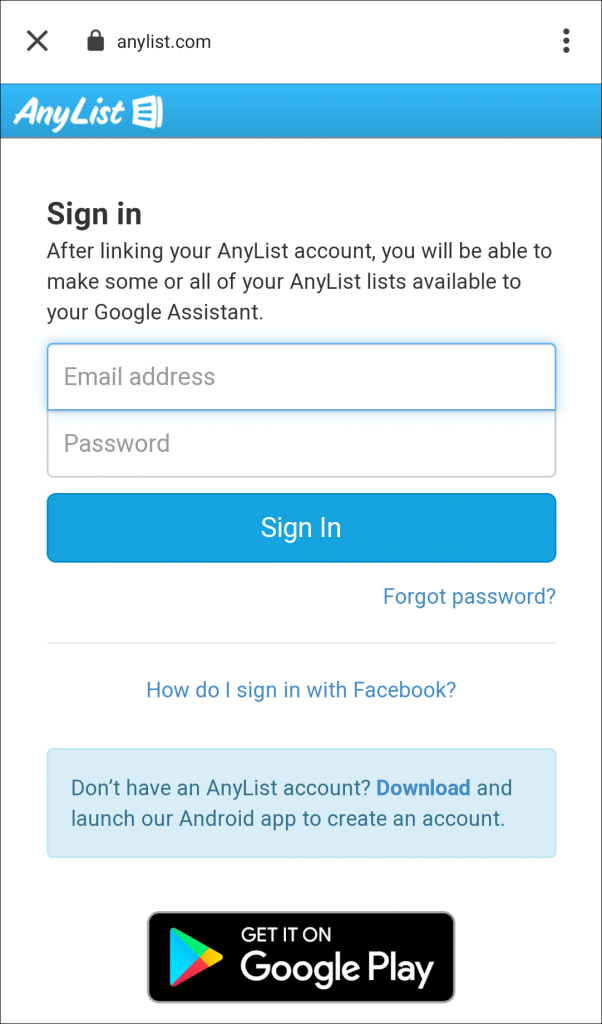 První nastavení AnyList
První nastavení AnyList
Po úspěšném přihlášení se vrátíte zpět na stránku „Poznámky a seznamy“ v aplikaci Google Home. Nyní, když řeknete například „Ok Google, přidej mléko do nákupního seznamu“, Asistent Google automaticky přidá položku do vámi vybrané aplikace.
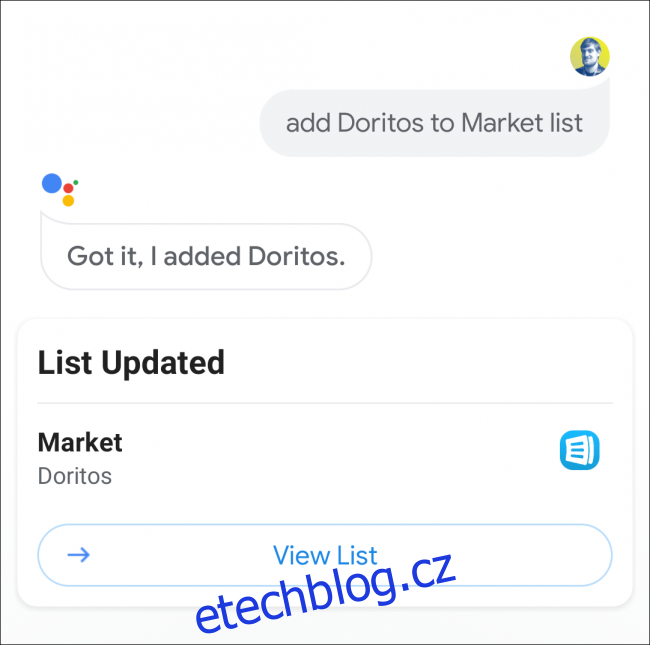 Použití hlasových příkazů s AnyList
Použití hlasových příkazů s AnyList
Musím využít nabídky aplikací pro poznámky a seznamy?
Existuje jen omezený počet aplikací pro správu poznámek a seznamů, které jsou hluboce integrovány s Asistentem Google. Hlavním rozdílem mezi aplikacemi nabízenými v Google Home a ostatními, které inzerují podporu Google Asistenta, jsou používané příkazy.
U aplikací, které najdete v Google Home, stačí vyslovit jednoduchý příkaz: „Ok Google, přidej mléko do nákupního seznamu“. Aplikace bez hluboké integrace vyžadují složitější příkazy, například „Ok Google, zeptej se [NÁZEV APLIKACE], aby přidal mléko do nákupního seznamu.“
Jak bylo již zmíněno, Asistent Google nabízí svůj vlastní, základní nákupní seznam. Tento seznam se používá automaticky, pokud si nevyberete jinou aplikaci. Zástupce k nákupnímu seznamu od Googlu je dostupný pouze v aplikaci Google Home pro Android, nikoliv pro iPhone nebo iPad.
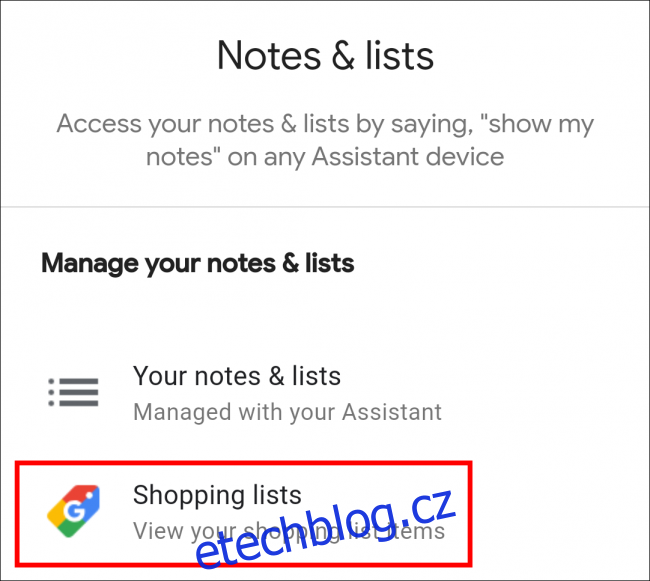 Zkratka k nákupnímu seznamu Asistenta Google v aplikaci Google Home pro Android.
Zkratka k nákupnímu seznamu Asistenta Google v aplikaci Google Home pro Android.
Nicméně příkazy „přidat do nákupního seznamu“ fungují s Asistentem Google na všech zařízeních a k samotnému seznamu máte přístup z libovolného webového prohlížeče na adrese shoppinglist.google.com.
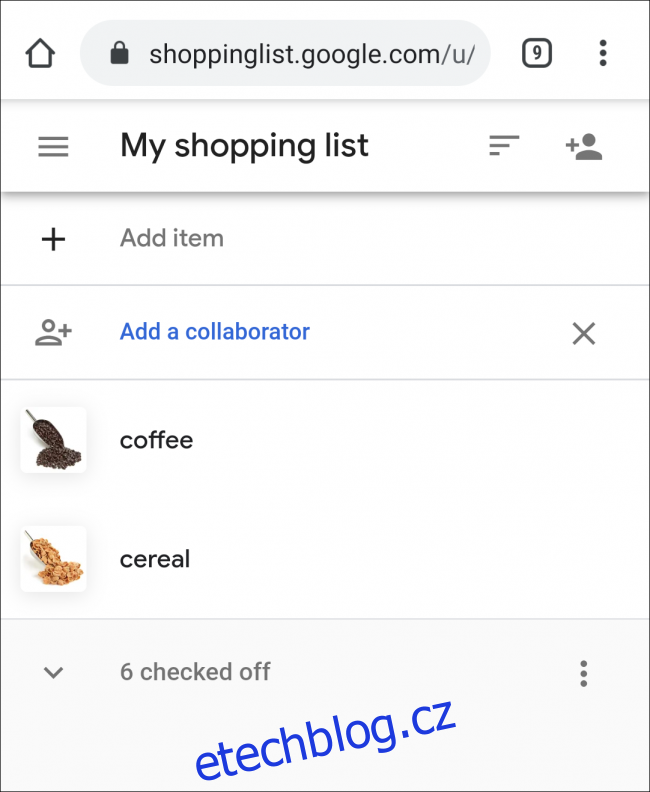 Vestavěný nákupní seznam Google Assistant.
Vestavěný nákupní seznam Google Assistant.
Pokud si přejete používat vestavěný nákupní seznam od Googlu, otevřete aplikaci Google Home na svém smartphonu a v horní části klepněte na ikonu ozubeného kola „Nastavení“.
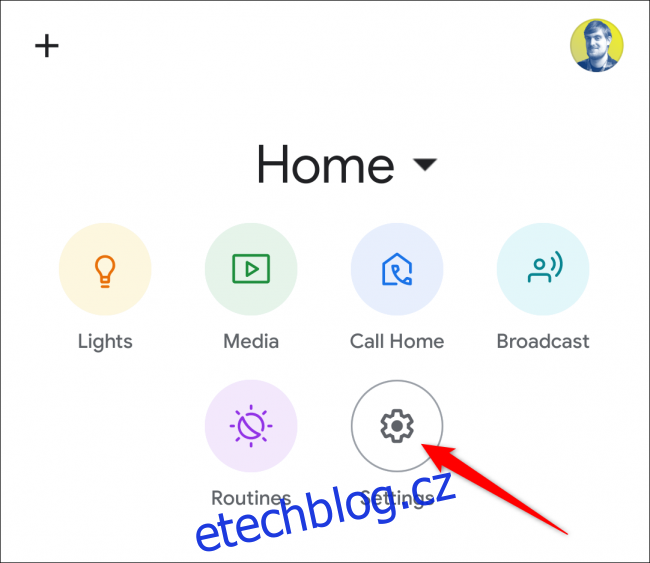
V sekci „Služby“ opět vyberte možnost „Nákupní seznam“.
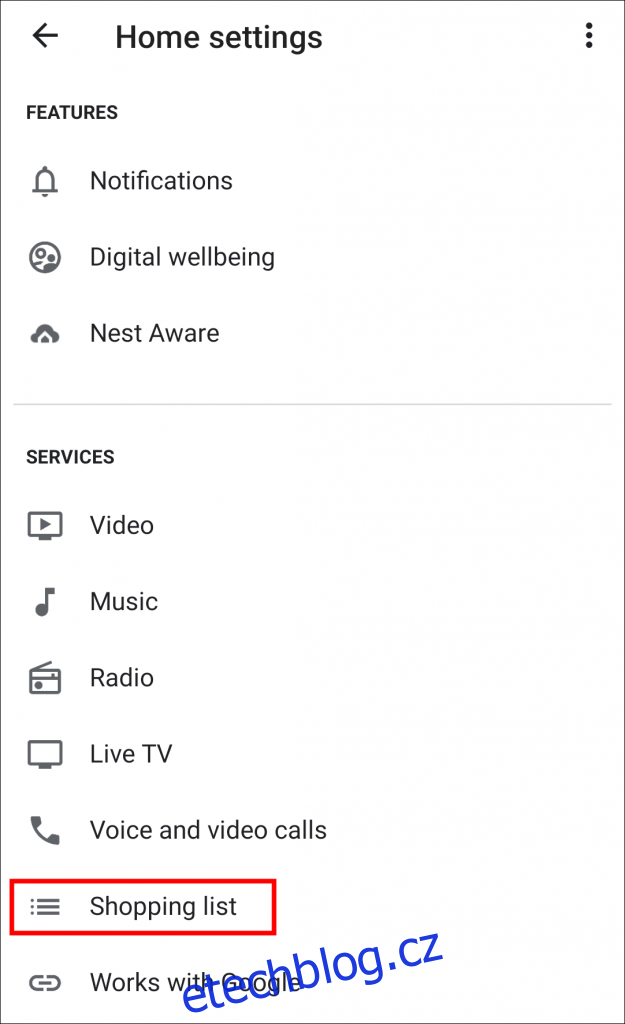
V části „Vyberte poskytovatele poznámek a seznamů“ ověřte, zda je vybrána možnost „Nesynchronizovat s jinými službami“ (na zařízeních iPhone a iPad je tato možnost označena jednoduše jako „Nesynchronizovat“).
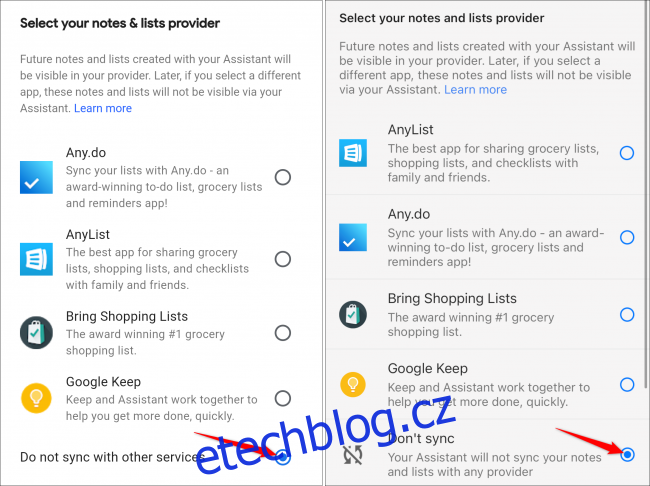
Od tohoto okamžiku, kdykoli vyslovíte „Ok Google, přidej [COKOLI] do nákupního seznamu“, Asistent Google přidá položku do vašeho seznamu dostupného na adrese shoppinglist.google.com.